- 機材紹介
- 2020.06.09
ShuttleXpressのご紹介~音声エディット作業を効率化するジョグシャトル
今回は、エディターチームが音声ファイル編集時に使用しているジャパンマテリアル株式会社の「ShuttleXpress」(以下シャトル)についてご紹介します。
MIT STUDIOのエディターチームは、ナレーションやゲーム音声などの音声ファイルのノイズなどを取り去り、より聞きやすい状態にブラッシュアップする作業をしていることは以前紹介させていただきました。
関連リンク:MIT STUDIOのエディターについて~ナレーションなどの音声ファイルのブラッシュアップに特化
その中で、Izotope社のRXを使用していることは取り上げたのですが、今回ご紹介するシャトルはそのエディット作業の効率をよくするツールとして使用しています。
シャトルとは?~ShuttleXpressの機能

関連リンク:ジャパンマテリアル株式会社「ShuttleXpress」
シンプルなデザインではありますが、こちらもトラックボールと同様に編集に便利な機能が詰め込まれています。
こちらのシャトルですが、もともと音声ファイル編集に特化したものではありません。ビデオ編集やオーディオ編集の操作性を向上させる、多目的マルチコントローラー(マウス/ジョグシャトル)です。
写真を見てわかるように、このシャトルには5つのボタンがついていて、そのボタン1つ1つにそれぞれ自分が詰め込みたい設定を入れることができます。
シャトルの設定について
シャトルの設定の仕方についてですが、製品のドライバーをインストールしてからボタンやジョグホイール、シャトルホイールに自分が配置した機能の設定ができます。
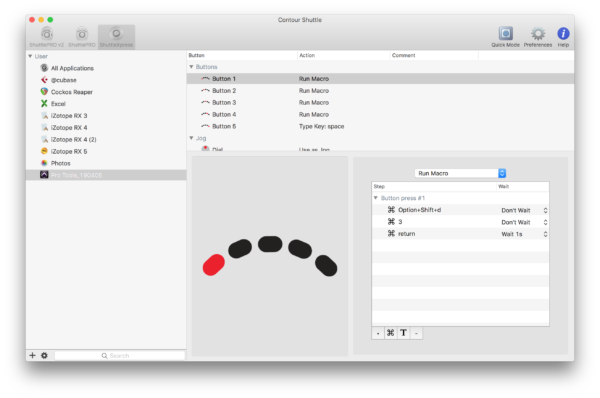
例えばトラックボールを右手に、このシャトルを左手に置く状態にして作業するようにすれば、両手をキーボードに動かす作業が大幅に減るのでストレスも少なくなり、作業効率も大きく上がります。
RX使用時だけではなく、もちろんProToolsでの作業でもこのシャトルは便利に使用できます。また、「カット」や「コピー」などの一動作だけではなく、マクロを組むことで複数の動作もボタン1つで作業することもできます。
関連リンク:Kensington Trackball~レコーディング用途でおすすめのキー設定やメンテナンスについて
音声ファイルのエディットは長時間の作業になることも多く、扱っているデータのクオリティへ直結している部分もあります。このシャトルのように作業効率を高めるものを取り入れ、データのクオリティを上げるように努めて参ります。
スタジオご利用だけでなく、音声ファイルの編集作業などでもお困りの場合は、お気軽にお問い合わせください。
著者:MIT STUDIO(エディター)




